AmazonEcho温度センサーの使用方法
知っておくべきこと
- Amazon Echo温度センサーを使用するには、次のように言います。アレクサ、中の温度は??”
- デバイスグループごとの設定:Alexaアプリで、をタップします デバイス、 を選択 スマートホームグループ > 編集. を選択 温度センサー > 保存する.
- 次に、「アレクサ、(グループ名)の気温は?”
この記事では、組み込みの使用方法について説明します アマゾンエコー Echo(第4世代)やEcho Plus(第2世代)など、一部のAmazonEchoデバイスに搭載されている温度センサー。 EchoとEchoPlusのみに温度センサーが組み込まれています。
同様の機能は、Alexa互換のサーモスタットとスタンドアロンの温度センサーから利用できます。
AmazonEcho温度センサーの使用方法
Amazon Echo温度センサーを使用するには、「アレクサ、内部の温度は?」と言うだけです。
これは、互換性のあるEchoデバイスがある場合にのみ機能し、そのEchoデバイスを使用している場合にのみ機能します。 また、その正確なコマンドを使用する必要があります。 このコマンドのバリエーションは失敗するか、Alexaが誤って解釈します。
互換性のあるEchoと同じ部屋であっても、他のEchoデバイスがあなたの質問を拾った場合、それはあなたに温度を与えることができません。
AmazonEcho温度センサーの設定方法
他のEchoデバイスからの互換性のあるEchoまたは Alexaアプリ、デバイスグループに割り当てる必要があります。 センサーをデバイスグループに割り当てたら、Echoデバイスのいずれか、またはAlexaアプリでさえ、そのグループの温度について尋ねます。
たとえば、互換性のあるEchoがリビングルームにある場合、「アレクサ、リビングルームグループの温度は?」と尋ねます。 または「アレクサ、居間の温度は?」
Amazon Echo温度センサーをグループに割り当てたら、それをルーチンで使用することもできます。
AmazonEcho温度センサーを設定する方法は次のとおりです。
スマートフォンでAlexaアプリを開きます。
タップ デバイス.
を選択 スマートホームデバイスグループ 互換性のあるEchoデバイスが含まれています。
-
選択する 編集.

-
[デバイス]セクションで、 温度センサー タップします 保存する.

これで、温度センサーが関連するデバイスグループに割り当てられました。 将来的には、「アレクサ、(グループ名)の温度は?」と言うことで、EchoデバイスまたはAlexaアプリのいずれかからそのセンサーから温度を取得できます。
ルーチンでAmazonEcho温度センサーを使用する方法
AmazonEcho温度センサールーチンの設定は同じように機能します Alexaルーチンを設定する 動作します。 Alexaアプリを使用してルーチンを作成し、温度センサーを使用してスマートホームでイベントをトリガーします。
AmazonEcho温度センサールーチンを設定する方法の例を次に示します。
Alexaアプリを開きます。
タップ もっと.
タップ ルーチン.
-
タップ プラス(+).

タップ これが起こるとき.
タップ スマートホーム.
-
あなたの エコーデバイス 温度センサーが内蔵されています。

-
スライダーを使用してトリガー温度を設定し、タップします 保存する.
温度が特定のポイントを下回ったときにトリガーする場合は、をタップします その上 に切り替えます 未満.
タップ アクションを追加.
-
トリガーするアクションを選択します。 この例では、 アレクサは言う.

画面の指示に従って特定のアクティビティを確認し、をタップします 次.
ルーチンの詳細を確認し、変更が必要なものはすべて変更してください。
-
完了したら、タップします 保存する.

アクションでEchoデバイスからの応答が必要な場合は、優先するデバイスを選択してください。
-
これで、ルーチンを実行する準備が整いました。
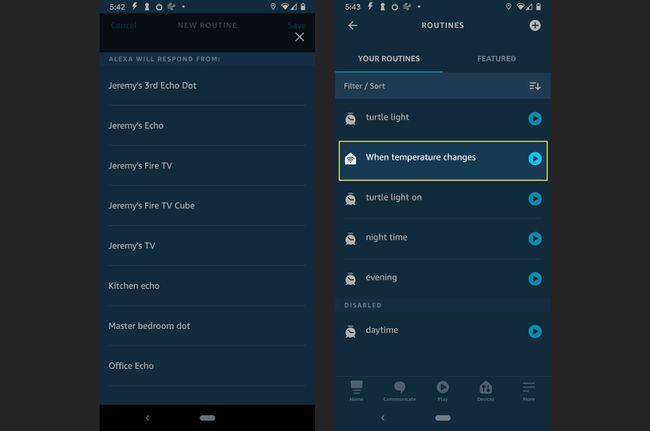
Alexa互換のサーモスタットとスタンドアロンセンサー
温度センサーが組み込まれているEchoデバイスはごくわずかですが、Alexa対応の温度センサーを家に追加する方法は他にもあります。 最も一般的な2つのオプションは、Alexa対応のサーモスタットとスタンドアロンの温度センサーです。
Alexa対応のスマートサーモスタットをインストールすると、A / Cまたは加熱温度の増減に加えて、Alexaを使用してサーモスタットの現在の温度を確認できます。 これらのサーモスタットの1つから温度を調べるには、「アレクサ、内部の温度は?」と尋ねます。 「アレクサ、サーモスタットの温度は?」と尋ねることもできます。 または「アレクサ、サーモスタットセットとは何ですか に?"
スタンドアロンの温度センサーは、互換性のあるEchoデバイスにある温度センサーとほぼ同じように機能します。 Wi-Fiまたはワイヤレスハブを介してこれらのセンサーの1つをAlexaに接続したら、それをデバイスグループに割り当てて、「Alexa、(デバイスグループ)の温度は?」と尋ねることができます。
よくある質問
-
Alexaが間違った温度を表示するのはなぜですか?
Alexaが間違った温度を表示している場合は、間違った場所の設定を使用している可能性があります。 デバイスの場所を変更するには、Alexaアプリを開いて[ デバイス > エコー&アレクサ > お使いのデバイス > デバイスの場所. 完全な住所を入力して、 保存する.
-
AlexaをWi-Fiに接続するにはどうすればよいですか?
Alexaアプリにアクセスして選択すると、デバイスのWi-Fi設定を更新できます デバイス > エコー&アレクサ > お使いのデバイス. Wi-Fiネットワークの横にあるを選択します 変化する 画面の指示に従って、新しいネットワークに接続します。
-
Alexaをどのようにリセットしますか?
あなたはできる Echoデバイスをリセットします Alexaアプリを使用します。 タップ デバイス > エコー&アレクサ リセットするデバイスを選択します。 [デバイス設定]で、 工場出荷時のリセット タップします。 これにより、以前の設定がすべて消去されることに注意してください。
